Jedwali la yaliyomo
Udhibiti wa nguvu una jukumu muhimu katika utendakazi na utendaji bora wa mfumo wa kompyuta. Huruhusu watumiaji kubinafsisha na kudhibiti mipangilio ya nishati ili kuboresha utendaji wa mfumo, kupanua maisha ya betri na kudumisha afya ya mfumo kwa ujumla.
Hata hivyo, watumiaji wa Windows wanaweza kukutana na hitilafu ya "Hakuna Chaguzi za Nishati Zinazopatikana", ambayo inazuia ufikiaji wa mipangilio muhimu ya nishati. Makala hii inaelezea ufumbuzi mbalimbali rahisi na maagizo ya hatua kwa hatua ili kutatua suala hili na kurejesha chaguzi zako za nguvu.
Kwa mbinu hizi za utatuzi, watumiaji wa Windows wanaweza kurejesha udhibiti wa mipangilio ya udhibiti wa nishati ya mfumo wao na kuendelea kuboresha matumizi yao ya kompyuta.
Sababu za Kawaida za Ujumbe wa Hitilafu wa “Kwa Sasa Hakuna Chaguo Za Nishati Zinazopatikana”.
Kuelewa sababu zinazowezekana za ujumbe wa hitilafu wa "Kwa Sasa Hakuna Chaguo Za Nishati Zinazopatikana" kunaweza kusaidia kupata suluhisho lifaalo zaidi. Hapa kuna baadhi ya sababu za kawaida za suala hili:
- Vikwazo vya Sera ya Kikundi: Hitilafu hii inaweza kutokea ikiwa mipangilio fulani ya sera ya kikundi imesanidiwa ili kuzuia ufikiaji wa chaguzi za nishati. Hili ni jambo la kawaida katika mipangilio ya shirika ambapo wasimamizi wanaweza kuweka vizuizi hivyo ili kudumisha uthabiti na udhibiti wa mipangilio ya mfumo.
- Migogoro ya Akaunti ya Mtumiaji: Ikiwa watumiaji wengi walio na jina la mtumiaji sawa wanapatikana kwenyecustomplan, na ubofye Enter.
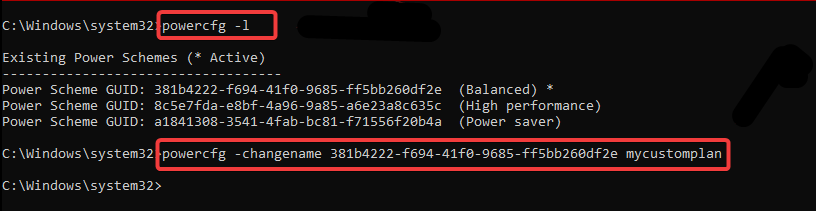
Unda Akaunti Mpya ya Mtumiaji
Ujumbe wa hitilafu kwa sasa hakuna chaguzi za nishati zinazopatikana wakati mwingine unaweza kusababishwa na uharibifu au uharibifu wa wasifu wa mtumiaji kwenye kompyuta ya Windows. Katika hali kama hizi, kuunda akaunti mpya ya mtumiaji kunaweza kutatua tatizo. Kufungua akaunti mpya kutakupa wasifu mpya, ambao haujaharibika na mipangilio yote chaguo-msingi na chaguo za nishati. Hii inaweza kukuruhusu kurejesha chaguo za nishati zinazokosekana na kutatua suala hilo.
Hatua ya 1: Bonyeza Shinda + I ili kufungua Mipangilio ya Windows na uchague Akaunti.
Hatua ya 2: Chagua Familia & watumiaji wengine na ubofye Ongeza mtu mwingine kwenye Kompyuta hii.

Hatua ya 3: Katika kidirisha cha kuunda mtumiaji, bofya ” I huna maelezo ya mtu huyu ya kuingia > Ongeza mtumiaji bila akaunti ya Microsoft.

Hatua ya 4: Jaza Jina la Mtumiaji na Nenosiri ili kuunda akaunti mpya ya mtumiaji wa ndani.
Hatua ya 5: Anzisha upya kompyuta yako na uingie ukitumia akaunti mpya ya mtumiaji.
Weka Upya Kompyuta Yako
Kama mbinu zingine ya utatuzi imeshindwa, kuweka upya Windows inaweza kuwa suluhisho la shida. Kuweka upya Windows kunahusisha kurejesha mfumo wa uendeshaji kwa mipangilio yake ya chaguo-msingi, kufuta kwa ufanisi mabadiliko yoyote au ubinafsishaji ambao unaweza kuwa umesababisha hitilafu ya kutokuwepo kwa nishati.
Hii inaweza kuwa njia rahisikurekebisha masuala mbalimbali ya mfumo, ikiwa ni pamoja na hitilafu ya chaguzi za kutokuwa na nguvu, kwani huondoa hitaji la kusuluhisha na kurekebisha kila shida kwa mikono. Unaweza kurejesha chaguo za nishati zinazokosekana kwa kuweka upya Windows na kuhakikisha kompyuta yako inafanya kazi vizuri na kwa ufanisi.
Hatua ya 1: Bonyeza Shinda + I na uchague Sasisha & Usalama.
Hatua ya 2: Chagua Ufufuaji na ubofye kitufe cha Anza chini ya Weka Upya Kompyuta hii.

Hatua ya 3: Chagua chaguo la Weka faili zangu ili kuhifadhi faili zako.

Hatua ya 4: Fuata -maelekezo ya skrini.
Kutatua Hitilafu ya Hakuna Chaguzi za Nishati Inapatikana katika Windows
Unapokumbana na suala la "Hakuna Chaguzi za Nishati Zinazopatikana" kwenye kifaa chako cha Windows, unaweza kujaribu suluhu kadhaa rahisi. Kuanzia kutumia Kihariri cha Sera ya Kikundi cha Mitaa, Kihariri cha Sera ya Usalama ya Ndani, au Kihariri cha Usajili wa Windows, hadi kuendesha Kitatuzi cha Nguvu au kutumia Amri Powercfg, kuna chaguzi nyingi.
Aidha, unaweza kuunda chaguo mpya za nishati, kubadilisha jina la chaguo la sasa la nishati, au kuunda akaunti mpya ya mtumiaji ili kutatua suala hilo. Na ikiwa yote mengine hayatafaulu, kuweka upya Kompyuta yako au kurekebisha faili mbovu za mfumo pia kunaweza kufanya ujanja. Ukiwa na suluhu hizi rahisi, unaweza kupata nakala za chaguo zako za nishati kwa haraka na kufanya kazi.
kompyuta moja, mfumo wa uendeshaji unaweza kukabiliwa na mkanganyiko na mawasiliano yasiyofaa, na hivyo kusababisha kutopatikana kwa chaguo za nishati. - Faili za Mfumo Zilizoharibika: Chaguzi za nishati huenda zisipatikane kwa sababu ya kuharibika au kuharibika kwa faili za mfumo zinazoathiri. utendakazi wa jumla wa Windows.
- Usajili Mbaya wa Windows: Ikiwa Usajili wa Windows una mipangilio ya nguvu isiyo sahihi au iliyopitwa na wakati, inaweza kusababisha kutopatikana kwa chaguzi za nguvu.
- Masuala ya Kifaa au Dereva: Kutofanya kazi kwa vipengele vya maunzi au viendeshi vilivyopitwa na wakati kunaweza kusababisha masuala yanayohusiana na nishati, ikiwa ni pamoja na kutopatikana kwa chaguzi za nishati.
- Mabadiliko ya Mfumo wa Hivi Karibuni: Wakati mwingine, hivi majuzi. mabadiliko au masasisho ya mfumo, kama vile usakinishaji mpya wa programu, masasisho, au mabadiliko ya usanidi, yanaweza kusababisha chaguo za nishati kutopatikana. Hii hutokea wakati marekebisho haya yanaingilia mipangilio ya nishati, na kusababisha kufanya kazi vibaya au kutoweka.
- Ufisadi wa Wasifu wa Mtumiaji: Wasifu wa mtumiaji ulioharibika au mbovu unaweza kuzuia ufikiaji wa chaguzi za nishati kwa kuwa unaweza kuwa na mipangilio isiyo sahihi au inayokosekana.
- Programu Isiyooana: Programu fulani za wahusika wengine, kama vile zana za uboreshaji wa mfumo au programu za kingavirusi, zinaweza kubadilisha mipangilio ya nguvu bila kukusudia au kusababisha migogoro, na hivyo kusababisha kutopatikana kwa nguvu. chaguzi.
Kwa kubainisha sababu kuu ya “Kwa sasa Kuna NaChaguzi za Nguvu Zinapatikana” ujumbe wa hitilafu, unaweza kuchagua njia inayofaa zaidi ya utatuzi kutoka kwa suluhu zilizotolewa katika makala hii, kurejesha ufikiaji wako kwa mipangilio ya nishati na kuhakikisha utendakazi wa mfumo.
Jinsi ya Kurekebisha Kwa Sasa Hakuna Chaguo za Nishati. Inapatikana
Tumia Kihariri cha Sera ya Kikundi cha Mitaa
Kwa sasa hakuna chaguo za nishati hitilafu ni suala la kawaida ambalo watumiaji wa Windows hukabili wanapojaribu kufikia chaguo za nishati kwenye kompyuta zao. Suluhisho mojawapo la tatizo hili ni kutumia Kihariri cha Sera ya Kikundi cha Ndani.
Kihariri cha Sera ya Kikundi cha Ndani ni chombo muhimu katika Windows ambacho kinawaruhusu watumiaji kudhibiti mipangilio na usanidi mbalimbali wa kompyuta. Kwa kutumia zana hii, watumiaji wanaweza kurekebisha mipangilio ya sera ya kikundi ambayo inaweza kusababisha hitilafu ya chaguzi za nishati na kurejesha ufikiaji wa chaguo zao za nishati.
Hatua ya 1: Bonyeza kibonye cha Windows + R , chapa gpedit.msc, na ubofye Enter.

Hatua ya 2: Nenda kwenye Usanidi wa Mtumiaji > Violezo vya Utawala > Anza Menyu na Upau wa Shughuli kwenye kidirisha ibukizi.
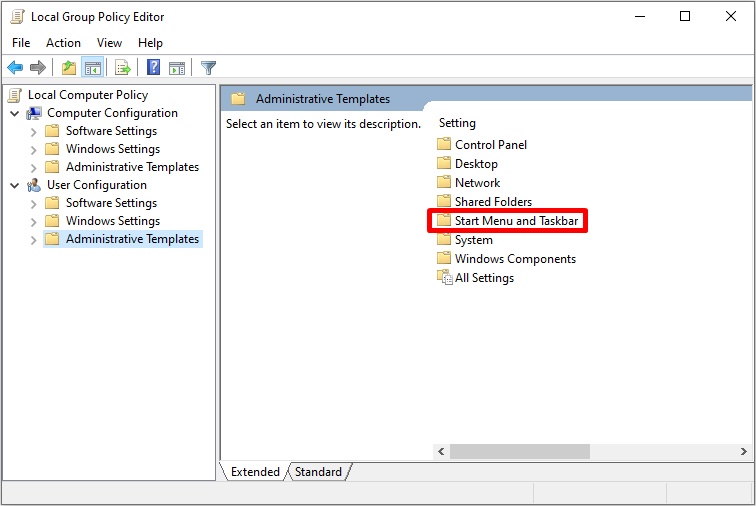
Hatua ya 3: Kwenye kidirisha cha kulia, tafuta Ondoa na Zuia ufikiaji wa Zima, Anzisha tena, Kulala, na Amri za Hibernate na ubofye mara mbili.
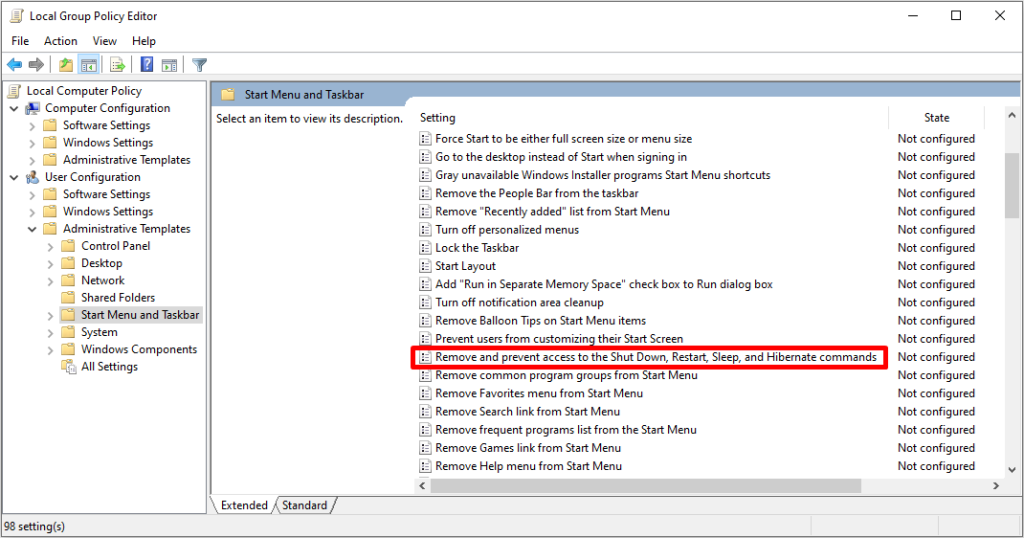
Hatua ya 4: Katika dirisha linalofuata, chagua Zimezimwa na ubofye Tumia vibonye na Sawa .
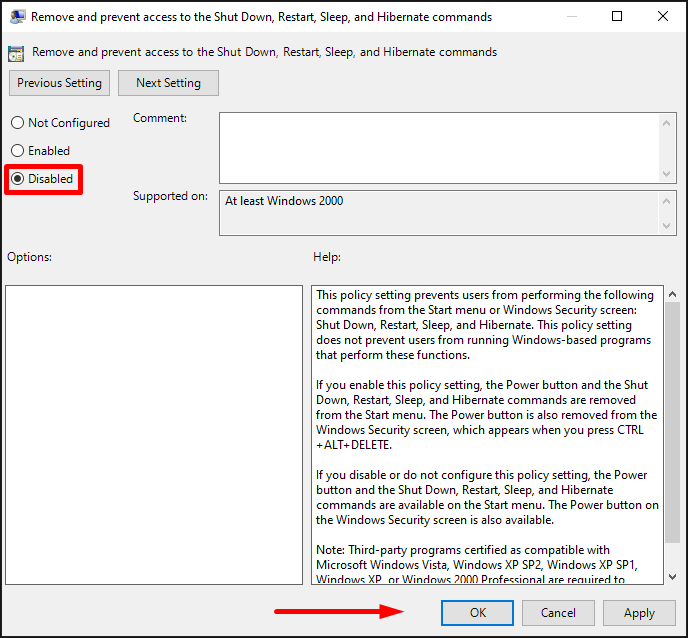
Hatua ya 5: Anzisha upya kompyuta yako.
TumiaKihariri cha Sera ya Usalama ya Eneo kutambua na kutatua mzozo wa jina la mtumiaji katika zana ya Sera ya Usalama ya Ndani ili kutatua suala hilo. Hii inahusisha ama kubadilisha jina la mojawapo ya majina ya mtumiaji yanayokinzana au kuondoa nakala za akaunti za mtumiaji.
Hatua ya 1: Bonyeza Shinda + R, andika secpol.msc, na ubofye Ingiza.
Hatua ya 2: Chini ya Sera za Mitaa, chagua Ukabidhi wa haki za mtumiaji.
Hatua ya 3: Tafuta na ubofye mara mbili Zima mfumo kwenye kidirisha cha kulia .

6>Hatua ya 4: Bofya Ongeza Mtumiaji au Kikundi kwenye kichupo cha Mipangilio ya Usalama ya Ndani .
Hatua ya 5: Bofya . 6>Aina za Vipengee , angalia chaguo zote zinazopatikana, na ubofye kitufe cha Sawa .
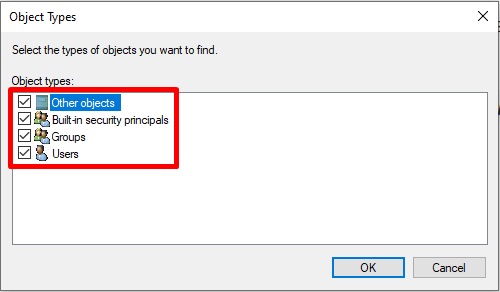
Hatua ya 6: Bofya Pata Sasa ; Chagua Wasimamizi, Watumiaji, na Viendeshaji Chelezo huku ukishikilia kitufe cha Ctrl .
Hatua ya 7: Anzisha upya kompyuta yako.
Hariri Usajili wa Windows
Hifadhi ya Hifadhidata ya Usajili wa Windows ina maelezo ya mipangilio na usanidi wa Windows na programu zake. Watumiaji wanaweza kubadilisha sajili kupitia Kihariri cha Usajili ili kurekebisha hitilafu na kuboresha utendakazi wa mfumo.
Kuhariri Usajili wa Windows hadikutatua chaguzi za nishati ambazo hazipatikani kwa sasa inahitaji watumiaji kuelewa sajili, kwa kuwa mabadiliko yoyote yanaweza kusababisha matokeo yasiyotarajiwa na yanayoweza kuharibu.
Hata hivyo, ikiwa hatua sahihi zitachukuliwa, inawezekana kurekebisha Kwa sasa hakuna nishati. chaguzi zinazopatikana kwa kuhariri Usajili wa Windows.
Hatua ya 1: Bonyeza Shinda + R , chapa regedit kwenye kisanduku cha kidadisi endesha, na ubonyeze Ingiza.
Hatua ya 2: Katika dirisha la Kihariri cha Usajili, nenda kwa njia ifuatayo:
HKEY_CURRENT_USER\Software\Microsoft\ Windows\CurrentVersion\Policies\Explorer
Hatua ya 3: Bofya mara mbili ingizo la NoClose.
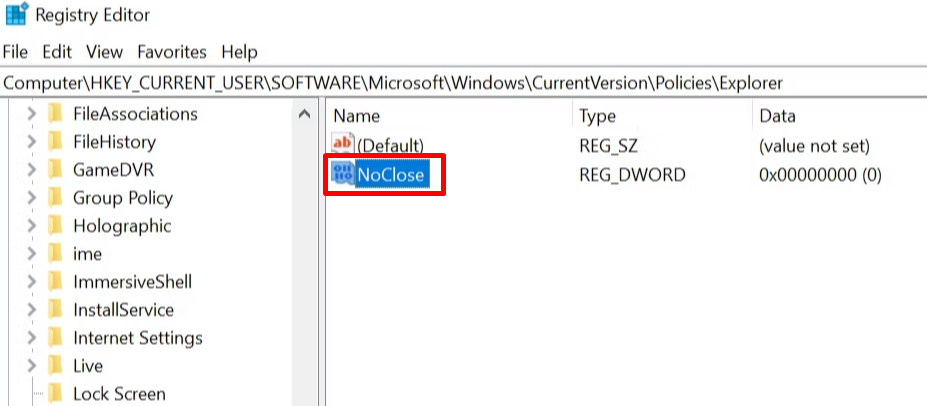
Hatua ya 4: Weka data ya Thamani iwe 0 na ubofye Sawa.

Hatua ya 5: Anzisha upya kompyuta yako.
Endesha Kitatuzi cha Kitatuzi cha Windows Power
Kisuluhishi cha Windows Power ni zana iliyojengewa ndani katika Windows ambayo inaweza kusaidia kutatua masuala yanayohusiana na nishati, ikiwa ni pamoja na ujumbe wa hitilafu ambao kwa sasa hakuna chaguo za nishati zinazopatikana. Hitilafu hii inaweza kutokea kwa sababu mbalimbali, kama vile mipangilio ya nguvu iliyopitwa na wakati au isiyo sahihi, viendeshi, au hitilafu za maunzi.
Kuendesha Kitatuzi cha Windows Power kunaweza kukusaidia kutambua kiini cha tatizo na kutoa suluhu ya kulirekebisha. . Kwa kutumia Kitatuzi cha Nishati, unaweza kuokoa muda na juhudi kutafuta suluhu na kurejesha kompyuta yako na kufanya kazi vizuri.
Hatua ya 1: Bonyeza Shinda + I ili kufungua Mipangilio ya Windows.
Hatua ya 2: Bofya Sasisha & Usalama > Tatua > Vitatuzi vya ziada.

Hatua ya 3: Sogeza chini, tafuta Nguvu, na ubofye Endesha kitatuzi.
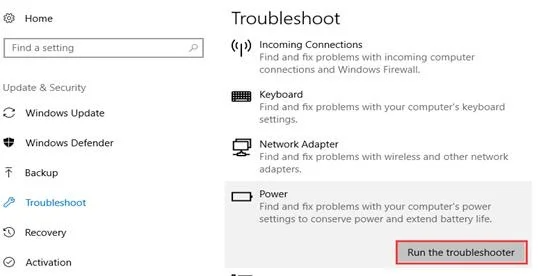
Hatua ya 4: Kitatuzi kitapata na kurekebisha masuala ya nguvu.
Rekebisha Faili ya Mfumo wa Windows Ufisadi
Kurekebisha faili mbovu ya mfumo wa Windows ni muhimu katika kurejesha uthabiti na utendakazi wa mfumo wako wa uendeshaji. Faili za mfumo zilizoharibika zinaweza kusababisha matatizo kama vile hitilafu za skrini ya bluu, kuacha kufanya kazi na utendakazi polepole.
Kwa kurekebisha faili mbovu za mfumo, unaweza kuzuia utepetevu zaidi wa mfumo, kuboresha utendaji wa jumla wa kompyuta yako na kurekebisha kama zipo kwa sasa. hakuna chaguzi za nguvu zinazopatikana.
Rejesha Chaguzi za Nishati kwa kutumia Uhakika wa Amri. Suluhisho linalowezekana la kurekebisha uharibifu wa faili za mfumo ni kutumia SFC na DISM.
Amri ya Kikagua Faili ya Mfumo
Hatua ya 1: Fungua Anza menyu; katika upau wa kutafutia, andika cmd.
Hatua ya 2: Endesha Udokezo wa Amri kama msimamizi.
Hatua ya 2: Chapa amri ifuatayo na ubonyeze Enter :
sfc /scannow

Amri ya SFC itachanganua mfumo wako kwa hitilafu na kurekebisha kiotomati faili za mfumo zilizoharibika.
Amri ya Huduma na Usimamizi wa Picha za Usambazaji
Hatua ya 1: Fungua Anza menu, chapa cmd na uendeshe kidokezo cha amri kama msimamizi.
Hatua ya 2: Chapa amri ifuatayo katika dirisha la kidokezo cha amri. na ubonyeze Enter :
DISM /online /cleanup-image /restorehealth

Using Command Powercfg
The amri ya powercfg ni zana ya mstari wa amri katika Windows ambayo hukuruhusu kudhibiti mipangilio ya nguvu na usanidi. Kwa amri ya powercfg, unaweza kuangalia, kurekebisha na kuunda mipango ya nishati, kuona maelezo ya betri, kutambua matatizo ya nishati na mengine.
Hatua ya 1: Fungua Anza menyu; katika upau wa kutafutia, andika cmd.
Hatua ya 2: Endesha Udokezo wa Amri kama msimamizi.
Hatua ya 2: Chapa amri ifuatayo na ubonyeze Enter :
powercfg -restoredefaultsschemes

Hatua ya 3: Anzisha upya kompyuta yako.
Tumia Urejeshaji wa Mfumo
Eneo la Kurejesha Mfumo ni kipengele katika Windows ambacho hukuruhusu kurejesha mfumo wako katika hali ya awali kabla ya suala fulani kutokea. Ikiwa unakutana na ujumbe wa hitilafu kwa sasa hakuna chaguo za nguvu zinazopatikana, unaweza kutumia Mfumo wa Kurejesha Mfumo ili kurekebisha tatizo. Kwa kurejesha mfumo wako katika hali ya awali, unaweza kutendua mabadiliko au masasisho yoyote ya hivi majuzi ambayo huenda yamesababisha chaguo za nishati kutopatikana.
Hatua ya 1: Bonyeza kifunguo cha Windows kufungua menyu ya Windows, chapa rejesha, chagua Undasehemu ya kurejesha, na ubofye Enter ili kufungua sifa za mfumo.

Hatua ya 2: Katika kichupo cha Ulinzi wa Mfumo, chagua Mfumo. Rejesha .

Hatua ya 3: Bofya kitufe cha Inayofuata na uchague eneo la hivi majuzi la kurejesha kwa kubofya juu yake.
Hatua ya 4: Bofya Changanua programu zilizoathiriwa ili kuangalia programu na huduma zitakazoondolewa wakati wa operesheni.
Hatua ya 5: Bofya Inayofuata > Fuata maagizo yaliyo kwenye skrini na usubiri mchakato wa Pointi ya Kurejesha Mfumo ukamilike.
Hatua ya 6: Anzisha upya kompyuta yako na uangalie ikiwa menyu ya chaguo za nishati inafanya kazi.
Unda. Chaguzi za Nguvu za Ziada
Iwapo unakumbana na ujumbe wa hitilafu kwamba kwa sasa hakuna chaguo za nishati kwenye kompyuta yako ya Windows, kuunda mpango wa ziada wa nishati ni suluhisho moja linalowezekana. Hii inahusisha kuunda mpango mpya wa nishati na kusanidi mipangilio yake ili kukidhi mahitaji yako.
Kwa kuunda mpango mpya wa nishati, unaweza kuwa na chaguo mbadala ikiwa mipango chaguo-msingi ya nishati haipatikani au ina hitilafu. Pia, kuunda mpango mpya wa nishati kunaweza kukupa udhibiti mkubwa zaidi wa mipangilio ya nishati ya kompyuta yako, kukuwezesha kuboresha utendakazi wake na kuongeza muda wa matumizi ya betri.
Hatua ya 1: Bonyeza Shinda. + R, andika powercfg.cpl, na ubofye Enter.
Hatua ya 2: Angalia ni mpango gani wa nguvu umechaguliwa.
Hatua ya 3: Bonyeza Shinda + X na uchague Windows PowerShell (Msimamizi).

Hatua ya 4: Charaza amri zifuatazo isipokuwa mpango wa sasa wa nishati unaotumia, na ubonyeze Enter .
Utendaji wa Mwisho
powercfg -duplicatescheme e9a42b02-d5df-448d-aa00-03f14749eb6
Utendaji wa Juu
powercfg -duplicatescheme 8c5e7fda-e8bf-4a96-9a85-a6e23a8c635c
Usawazishaji
powercfg -duplicatescheme 381b4222-f694-481f0df59 1>
Kiokoa nishati
powercfg -duplicatescheme a1841308-3541-4fab-bc81-f71556f20b4a
Hatua ya 5: Bonyeza Shinda + R na uandike powercfg.cpl, kisha ubofye Enter.
Hatua ya 6: Badilisha mpango wa Nishati kulingana na upendeleo wako.
Badilisha Jina la Chaguo la Sasa la Nishati
Badiliko hili rahisi wakati mwingine linaweza kutatua suala hilo, na kusababisha mfumo wa uendeshaji kuonyesha upya chaguo za nishati na kurejesha zile ambazo hazipo. Kubadilisha jina la Chaguo la Nishati kunaweza pia kusaidia kutambua mpango wa nishati ulioharibika au uliopitwa na wakati, huku kuruhusu kuunda mpya au kurejesha toleo la awali.
Hatua ya 1: Fungua Anza menyu; katika upau wa kutafutia, andika cmd.
Hatua ya 2: Endesha Uarifu wa Amri kama msimamizi.

Hatua ya 3: Chapa amri ifuatayo ili kuona chaguo za nishati:
powercfg -l
Hatua ya 3: Chagua chaguo la sasa la nishati, chapa powercfg -changename (ID) yoyote

